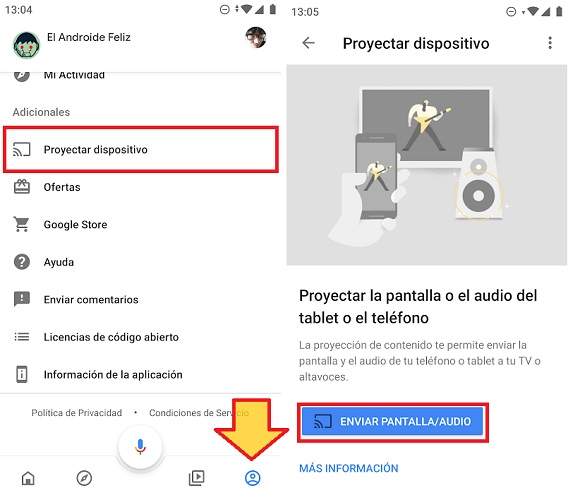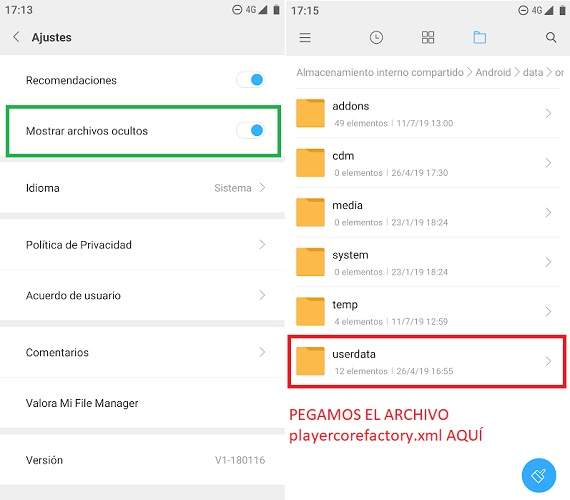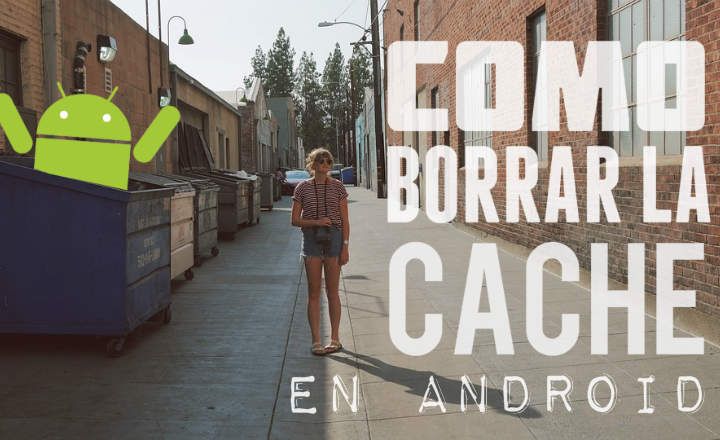KODI ay isang open source na lokal at streaming player na may walang katapusang mga posibilidad. Salamat sa mga complement o add-on nito, maaari naming palawigin ang mga functionality nito at gumawa ng mga cool na bagay tulad ng pakikinig sa musika, paglalaro ng mga retro na video game, panonood ng Spanish DTT na bukas gamit ang mahigit 300 TV channel nito, o panonood ng mga serye at pelikula sa streaming nang libre sa sa pamamagitan ng mga pinakakilalang legal na add-on nito.
Ngunit upang magawa ang lahat ng ito kailangan muna natin i-install at i-configure ang KODI. Kapag mayroon na tayong makinarya, maaari tayong mag-install ng mga add-on at sa gayon ay mapalawak ang kapangyarihan nitong hindi kapani-paniwalang media center.
Paano mag-install ng KODI sa halos anumang device at platform
Bagama't sa pangkalahatan, ang pag-download at pag-install ng KODI ay medyo simple, maaari itong mag-iba mula sa isang device patungo sa isa pa.
Android
Ang pag-install ng KODI sa mga Android phone at tablet ay hindi gaanong kumplikado. Ipasok lamang ang Google Play Store, maghanap at i-install ang app nang walang malaking panganib. O kung hindi, maaari rin naming i-click ang sumusunod na link na iiwan namin sa iyo dito mismo sa ibaba, na magdadala sa amin nang direkta sa KODI installation file.

 I-download ang QR-Code Kodi Developer: XBMC Foundation Presyo: Libre
I-download ang QR-Code Kodi Developer: XBMC Foundation Presyo: Libre Windows
Ang pag-install ng player sa isang Windows laptop o desktop ay medyo mas mahaba, ngunit kasing abot-kaya. Ina-access namin ang seksyon ng pag-download ng opisyal na website ng KODI, mag-click sa icon ng Windows.
Dito makikita natin ang isang window na may ilang mga pagpipilian:
- I-download ang .EXE installation package (32 o 64 bit)
- I-install ang application mula sa Windows Store.
Kung pipiliin namin ang pangalawang opsyon na ito, magbubukas ang isang link sa Windows Store, kung saan maaari naming i-install ang KODI sa isang awtomatikong paraan nang hindi kinakailangang mag-download ng anumang file sa aming computer.
 32bits o 64bits? Maliban kung mayroon kaming napakatandang PC, normal na i-install ang 64-bit na bersyon.
32bits o 64bits? Maliban kung mayroon kaming napakatandang PC, normal na i-install ang 64-bit na bersyon.Chromecast
Kung mayroon kaming Chromecast sa bahay, magagamit din namin ang KODI para magpadala ng streaming na content sa aming TV screen. Sa kasong ito, mayroon kaming 2 posibleng opsyon.
- Google Home: Buksan ang Google Home app, pumunta sa “Bill", Mag-click sa"Screen / audio ng proyekto”At piliin ang iyong Chromecast device. Sa ganitong paraan, magpapadala kami ng anumang ipinapakita sa mobile screen, kabilang ang KODI. Ang downside ng pagpipiliang ito ay nangangailangan ito ng pagpapanatiling aktibo ang screen sa lahat ng oras, na ginagawang napakahalaga ng pagkonsumo ng baterya.
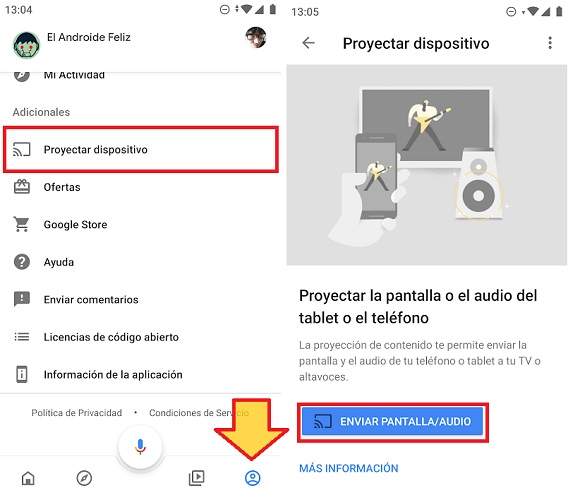
- LocalCast: Ang pagpipiliang ito ay medyo mas kumplikado, ngunit ang magandang bagay ay hindi ito nangangailangan na ang mobile screen ay permanenteng naka-on. Perpekto para sa pag-save ng baterya.
- Ang unang bagay na kailangan nating gawin ay i-install ang LocalCast app mula sa Play Store.
- Pagkatapos, dina-download namin ang playercorefactory.xml file.
- Susunod, binuksan namin ang file explorer ng aming mobile (kung wala kami nito, maaari naming i-install ang isa tulad ng My File Manager) at ayusin ang configuration upang ipakita ang mga nakatagong file.
- Susunod, nagna-navigate kami kasama ang file explorer patungo sa folder ng mga download at kopyahin ang .XML file na kaka-download lang namin. I-paste namin ito sa folder "data ng gumagamit"matatagpuan sa"Android -> Data -> org.xbmc.kodi -> mga file -> .kodi -> userdata”.
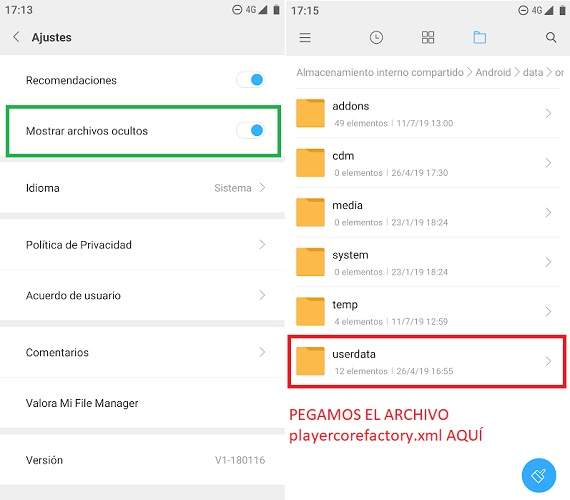
- Handa na! Ngayon kailangan lang nating buksan ang KODI at piliin ang nilalaman na gusto nating laruin. Awtomatikong magbubukas ang LocalCast app at maipapadala namin ang streaming sa Chromecast.
TV Box
Ang proseso ng pag-install ng KODI sa isang TV Box ay halos kapareho sa anumang iba pang Android device. Sa prinsipyo, sapat na upang i-download ang application mula sa Play Store.
Gayunpaman, ang ilang TV Box ay walang naka-install na Play Store bilang karaniwan, o sadyang hindi tugma sa ilang partikular na app. Kung makikita natin ang ating sarili sa sitwasyong ito, ang tanging paraan upang magkaroon ng KODI ay sa pamamagitan ng isang package sa pag-install ng APK.
Upang gawin ito, dapat naming i-download ang file ng pag-install mula sa isang pinagkakatiwalaang pinagmulan gaya ng APK Mirror (DITO) o mula sa website ng KODI (DITO). Ang pinaka-komportableng bagay ay ang kopyahin ito sa isang USB pendrive at ikonekta ito sa TV Box, ngunit maaari rin namin itong i-download nang direkta mula sa device. Kapag mayroon na kaming APK sa aming Android TV Box, ipapatupad namin ito at susundin ang mga hakbang hanggang sa makumpleto ang pag-install.
Fire TV Stick
Kung kami ay mga gumagamit ng isang Amazon Fire TV Stick maaari rin naming i-install ang KODI. Sa kasong ito, ang proseso ay binubuo ng mga sumusunod:
- I-download ang "Downloader" app mula sa Amazon app store.
- Buksan ang app at isulat ang address //kodi.tv/download sa address bar at pindutin ang OK.
- Mag-click sa icon ng Android at piliin ang bersyon ARMV7A (32 BIT).
- Mag-click sa pindutan "I-install”Upang makumpleto ang pag-install ng KODI.

Chromebook
Sa kaso ng Chromebooks mayroong 2 posibleng solusyon:
- Kung naa-access ang Play Store: Ipasok lamang ang Google app store at i-install ang KODI app tulad ng gagawin namin sa anumang iba pang Android device.
- Kung ang Play Store ay "naka-block": Sa kasong ito, ang gagawin natin ay patakbuhin ang KODI APK mula sa browser.
- Una, dina-download namin ang package ng pag-install ng KODI APK (DITO o DITO).
- Binuksan namin ang browser ng Google Chrome at nag-install ang ARC Welder app mula sa Chrome Web Store.
- Kapag na-install, binuksan namin ang ARC Welder at mag-click sa "Idagdag ang iyong APK”.
- Pinipili namin ang KODI APK na kaka-download lang namin.
- Mag-click sa "Pagsusulit"Upang ilunsad ang application.

Ang ARC Welder ay isang tool para sa mga developer, kaya hindi ito nilayon na gawin ang ganitong uri ng lansihin. Nangangahulugan ito na sa tuwing gusto naming patakbuhin ang KODI sa Chromebook kailangan naming ulitin ang parehong proseso, dahil hindi ito permanenteng pag-install.
Sa anumang kaso, maaari kaming lumikha ng isang maliit na shortcut upang hindi namin ulitin ang parehong mga hakbang nang paulit-ulit.
- Binuksan namin ang Chrome at nag-click sa drop-down na menu na matatagpuan sa itaas na kaliwang margin (3 puntos ang isa sa itaas ng isa) at pumunta kami sa "Higit pang mga tool -> Mga Extension”.

- I-activate namin ang "mode ng developer”.

- Nag-click kami sa pindutan "I-load ang hindi naka-pack na extension”At piliin ang folder kung saan matatagpuan ang APK na kakagamit lang namin sa ARC Welder.

- Nag-click kami sa "Buksan”.
Gagawin nitong i-load ng Chrome ang KODi na parang ito ay isang extension, na magbibigay-daan sa amin na gamitin ito nang permanente.
ios
Maaari naming i-install ang KODI sa anumang iPhone hangga't mayroon ka jailbreak at isang bersyon ng iOS 6.0 o mas mataas. Kung natutugunan ng aming device ang mga katangiang ito, maaari naming i-download ang file ng pag-install mula sa opisyal na website ng KODI.
Mac OS
Hindi tulad ng kanilang mga mobile na katapat, ang mga Apple computer ay walang anumang mga kinakailangan upang i-install ang KODI. Maaari naming i-download ang installer nang direkta mula sa seksyon ng pag-download ng KODI website (ito ay ang parehong link tulad ng isa sa nakaraang punto).
Linux
Ang mga developer ng KODI ay naghanda ng tutorial sa pag-install para sa mga gumagamit ng Linux na maaari naming konsultahin sa LINK na ito.
Raspberry Pi
Kung gusto mong i-install ang KODI sa iyong Raspberry tingnan ang sumusunod na pahina sa Kodi wiki.
meron ka Telegram naka-install? Tumanggap ng pinakamahusay na post ng bawat araw sa aming channel. O kung gusto mo, alamin ang lahat mula sa aming Pahina ng Facebook.